以下內容將向用戶展示如何防止在Mac上立即刪除垃圾檔案,以及如何使用Mac最好的Bitwar Data Recovery救援被刪除的檔案!
Mac裝置上都有過在其刪除檔案,系統卻並未將其放到資源回收筒Trash,而是直接永久刪除了,這可能會導致許多用戶容易在Mac上丟失其重要檔案。因此,有一種方法可以找回在Mac上永久刪除的檔案,但是首先,使用Mac檔案軟體快速救援已刪除的檔案很重要!
請按照以下說明進行操作,因為我們將使您更加了解此問題,然後使用Bitwar Data Recovery Software for Mac救援已刪除的檔案,然後執行有效的步驟來防止在Mac上立即刪除檔案!
了解Mac上的越過資源回收筒立即刪除檔案問題
首先,此問題是許多Mac用戶面臨的一個非常普遍的問題,我們將向您展示一個Mac用戶面臨的類似情況:
自從將Mac升級到macOS X Mojave之後,從我的硬碟中刪除的許多檔案都能在資源回收筒找到,我對它們或使用或刪除。但是,不知道從什麼時候,我發現刪除一些檔案越過了資源回收筒,我甚至沒有機會查看我的資源回收筒時,該檔案已經消失不見了。對我來說,這非常令人擔憂,因為我擔心自己可能會意外地從硬碟中刪除一些重要文檔,而又無法還原到Mac。中有什麼方法可以防止在Mac上立即刪除檔案或是救援已刪除的檔案嗎?
這不是個別例子,雖然刪除的檔案可能被直接刪除而不會暫存到資源回收筒。最新的Mac OS X具備最新的功能表示,資源回收筒的檔案可以被後台刪除而您無需知道。這功能雖然會滿足部分用戶要求,但是也會給某些Mac用戶帶來麻煩,因為他們可能會意外從Mac裝置刪除錯誤的檔案。
可能的原因
發生此問題的主要原因是,通過限制macOS X在資源回收筒中添加或編輯新檔案,鏈接到資源回收筒的檔案權限已無法使用。
因此,在Mac問題上,防止停止垃圾檔案立即刪除的唯一方法是在終端中執行特定的命令,但是在執行該命令之前,您迫切需要先救援已刪除的數據,以免檔案被覆蓋無法救援。
使用Mac數據救援軟體救援已刪除的檔案
我們將向您展示最有效,最快捷的檔案救援工具,用於救援已刪除的檔案資料,這是Bitwar Data Recovery Software for Mac!它可以提供完整的救援過程,而不會對您的Mac裝置造成任何硬傷或損壞。
此外,它能夠從任何內部或外部裝置(例如SD卡,USB閃存磁碟機,外部硬盤磁碟機等)中檢索許多類型的檔案格式,例如視頻,音頻,圖像,文檔等。因此,請按照以下提供的步驟進行操作立即救援已刪除的檔案!
當我們成功取回已刪除的檔案後,我們可以繼續使用Mac內部實用工具終端在Mac上立即停止刪除垃圾檔案 。我將附上屏幕截圖,以幫助您更好地了解解決方案。
還原意外刪除的檔案
請按照以下給定的簡單步驟還原意外刪除的檔案:
步驟1:請前往Bitwar官方首頁下載並安裝Bitwar Data Recovery Software for Mac。
步驟2:安裝完成後,打開軟體並選擇要救援檔案的磁碟機或分區,然後 單擊「下一步」繼續。
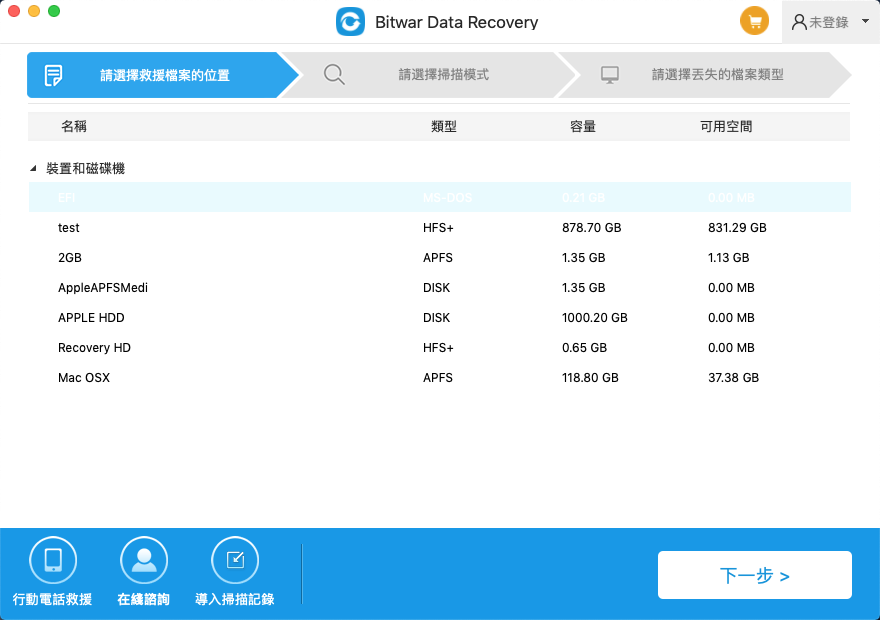
步驟3: 選擇掃描模式,然後再次單擊下一步按鈕。
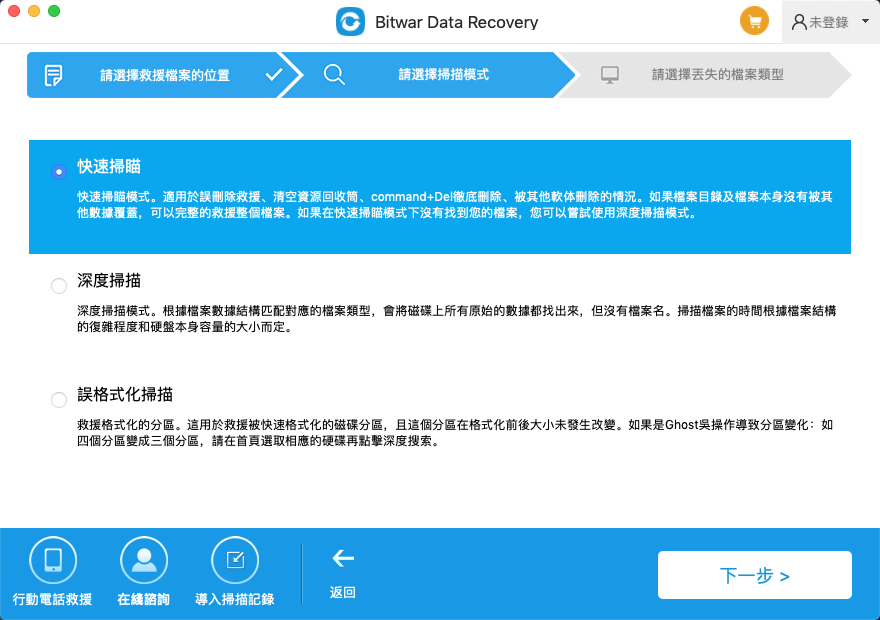
步驟4:選擇您需要救援的檔案類型,然後點擊掃描按鈕繼續。
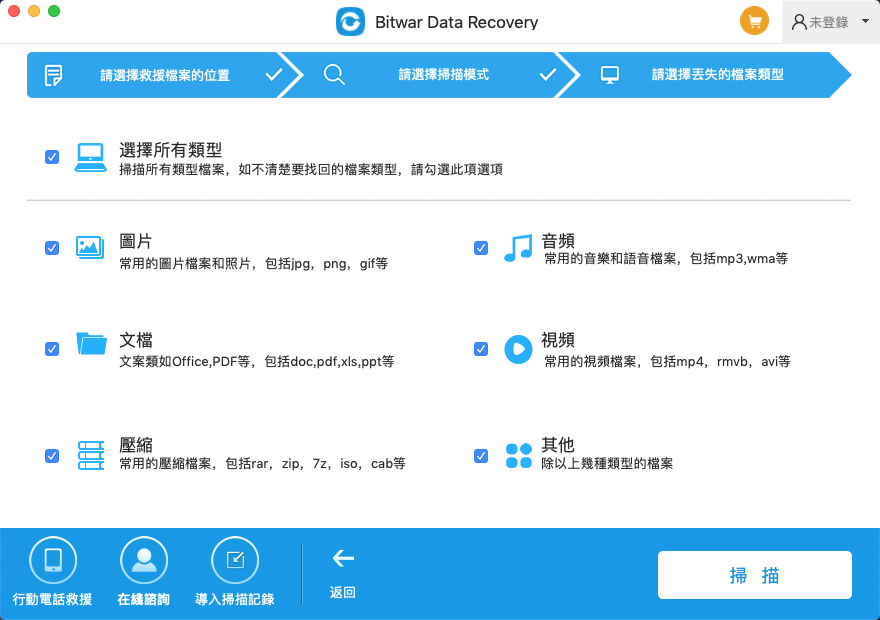
步驟5:預覽所有掃描結果,然後選擇要復原的檔案。然後,單擊「復原」按鈕以將檔案復原到其他分區或存儲裝置。注意:請將所有還原的檔案保存在不同的存儲位置而不是同一分區,以防止檔案永久丟失!
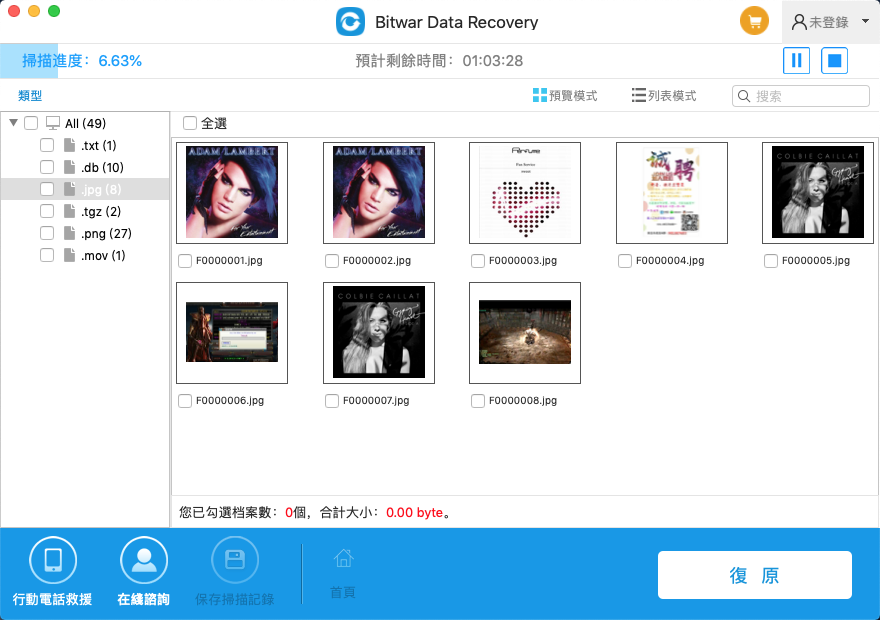
在Mac上立即停止垃圾刪除檔案的有效方法
救援已刪除的檔案之後,您可以繼續執行終端命令,但是在執行該命令時請務必非常謹慎和小心,因為這也可能會導致Mac系統上意外刪除檔案。
因此,在執行終端命令之前首先備份檔案非常重要,或者可以使用Time Machine創建數據備份。
步驟1:執行啟動板並轉到終端,也可以按Command + Space打開Spotlight。然後,鍵入Mac終端以啟動它。
步驟2:輸入命令: Sudo rm -ri〜/ .Trash,然後按Return鍵。有時,在執行任何命令之前,您需要先輸入帳戶的密碼。然後,將要求您檢查資源回收筒中的任何檔案或資料夾,然後檢查資源回收筒資料夾。您需要輸入是,然後按回車以顯示每個提示。
步驟3:最後,請退出您的macOS X帳戶,然後再次登錄。
額外提示!
假設您面對「資源回收筒」,在一段時間後自動清空檔案或不顯示任何消息檔案就丟失了,請立即啟動Bitwar Data Recovery輕鬆修復它!
沒有空檔案警告標誌:
轉到桌面並單擊「Finder」 > 「Preference」 >「Advanced Settings」 >「 Show warning」,然後 「before emptying the Trash」>「Check」以完成作業。
垃圾桶自動清空檔案問題:
在這種情況下,您需要取消選中以下選項: 30天后在「進階」設定中從「資源回收筒」中刪除這些項目。
Mac上的系統問題總是很麻煩,其中包括是否要立即在Mac上停止刪除垃圾檔案。因此,請確保您記得將檔案權限授予資源回收筒。然後,您還需要使用上述Mac檔案救援工具Bitwar Data Recovery,以救援Mac上意外刪除的檔案,防止任何檔案丟失。





